Что такое макросы в среде CorelDraw?
Макросы в CorelDraw, начиная с версии Х4 пишутся и выполняются в лицензированной у фирмы Microsoft программной среды VBA (Visual Basic for Application), которая на самом деле весьма распространена среди крупных разработчиков программного обеспечения, и используется в таких как Mocrosoft Office, SolidWorks, AutoCAD и ряда других. Макрос написанный в этой среде, представляет собой интерпретируемый скрипт + набор форм (по сути диалоговых окон), хранящихся в определённом формате. Всё вместе это пакуется в один файл, с расширением gms. Должен отметить, что разные версии CorelDraw, использовали разные версии VBA (начиная с 6.0 и до 7.1), и они не всегда совместимы. Поэтому, следует учитывать что макросы написанные в более поздней версии CorelDraw, могут не работать в более ранних версиях.
Макросы моей разработки являются почти стандартными макросами CorelDraw, но при этом используют ряд системных библиотек Windows. В связи с этим, иногда возникают проблемы у пользователей, которые пользуются пиратскими версиями CorelDraw, в которых часть требуемых для работы файлов видимо исключена для большей компактности. Так же могут наблюдаться проблемы, когда в CorelDraw инсталлирован addon RDWorks, идущий в комплекте с некоторыми лазерными станками. Видимо он что то подменяет в процессе инсталляции и макрос «Конструктор шкатулок» перестаёт функционировать!
Инсталляция макросов
Инсталляция макросов на, текущий момент, представляет собой простое копирование приобретённых макросов в папки, которые используются программой CorelDraw для макросов. Причем, возможных путей два!
Первый путь — это путь к папке, к которой будут иметь все пользователи операционной системы. Он имеет вид:
32 битные версии Windows и 32 битная версия CorelDraw или 64 битные версия Windows и 64 битная версия CorelDraw :
БукваДиска:\Program Files\Corel\НаименованиВерсииCorelDraw\Draw\GMS
64 битные версия Windows и 32 битная версия CorelDraw:
БукваДиска:\Program Files(x86)\Corel\НаименованиВерсииCorelDraw\Draw\GMS
Очень важно понимать, что для того, чтобы поместить файл макроса во данному пути, необходимо иметь права Администратора системы, или знать его пароль. Иначе, в папку Programm Files, доступ на запись файла заблокирован по умолчанию системой!
Второй путь — путь к папке конкретного пользователя. Макрос, помещаемый подобным образом, доступен только для этого пользователя! Эти пути в разных версиях операционных системах Windows немого различаются.
Windows XP:
БукваДиска:\Documents And Settings\ИмяПользователя\Program Settings\Corel\НаименованиВерсииCorelDraw\Draw\GMS
Windows 7 и дальше:
БукваДиска:\Пользователи (или Users)\ИмяПользователя\AppData\Roaming\Corel\НаименованиВерсииCorelDraw\Draw\GMS
Следующее, что стоит отметить, что из-за определённых настроек самого CorelDraw, иногда макрос остаётся невидимым для диспетчера макросов. В таком случае, макрос нужно добавить вручную! Для этого, в диспетчере макросов (панель диспетчера вызывается через комбинацию клавиш Alt+Shift+F11, или через меню Инструменты\Макросы\Диспетчер макросов или в английской версии: Tools\Macro\Dispatcher macro), нужно выбрать вверху пункт «Загрузить» (Load macro) и далее в появившемся окне, указать путь и сам файл требуемого файла. Он тут же должен появиться в списке макросов!
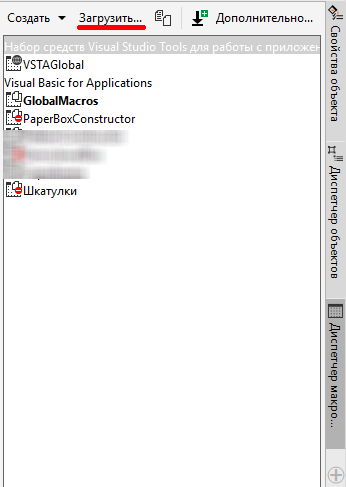
Кстати, таким способом можно загрузить макрос разово, с любого удобного пути, например с флешки. Но для моих макросов, в связи с используемой в них привязке и последующей активацией, лучше не использовать запуск с внешних носителей!
Запуск макроса можно осуществить либо щелчком по нужному макросу, раскрывая последовательно все древовидные вкладки. пока не появится доступ к функции запуска, например для макроса «Конструктор бумажных шкатулок»: PaperBoxConstructor\PaperBoxBasic\StarFunction, либо, что более удобно, создать кнопку быстрого запуска для каждого нужного макроса. Как это сделать, можно ознакомиться например в «Руководстве пользователя макроса «Конструктор шкатулок«.
Активация макросов
Макросы имеют привязку к железу системного блока, и поэтому не являются переносимыми. Увы, переносимая версия для такого рода программ практически нереальна. Но, для того, чтобы немного смягчить эту проблему, я использую очень гибкую ценовую политику, при которой вторая лицензия существенно дешевле первой, что позволяет использовать макрос на нескольких компьютерах сразу.
Процесс активации подробно разобран в «Руководстве пользователя макроса «Конструктор шкатулок«. Здесь лишь хочу добавить, что в ряде случаев, таких как существенное изменение конфигурации системного блока, использование некоторых внешних носителей, обновление операционной системы, происходит сбой активации. К сожалению, я не могу обойти эту проблему полностью, но начиная с версии 0.97.2 для «Конструктора шкатулок» и 0.37 «Конструктор бумажных коробок» немного изменился алгоритм активации, и такие срабатывания должны происходить существенно реже!
Обновление макросов
Обновление макросов представляет собой обычную замену поверх более старой версии. Новая версия, обычно располагается по тому же самому пути, который пользователь получает при приобретении макросов. Поэтому, этот путь стоит где нибудь сохранить! Какая самая последняя версия макроса можно узнать одним из следующих способов:
Первый — посмотреть ленту новостей на этом сайте в рубрике соответствующего макроса (я практически всегда делаю заметку о новых версиях и в заголовке заметок почти всегда есть номер версии о которой идет речь).
Второй способ — посмотреть на этом же сайте специальный документ с версиями и описанием изменений:
Ссылка на хронологию для макроса «Конструктор шкатулок»
Третий, это в самом макросе, при условии что компьютер на котором стоит макрос имеет доступ в сеть интернет, можно попробовать использовать сервисную функцию проверки последней версии макроса. Увы, не у всех она работает должным образом, но у тех кого она работает, она покажет как версию последнего обновления, так и адрес, по которой она лежит. Доступ к этой сервисной функции находится в форме «Помощь» (вызывается из стартового меню нажатием на кнопку «Помощь»), во вкладке «Обновления». Если всё проходит успешно, то будет подобный результат(показан результат для макроса «Бумажные коробки»:
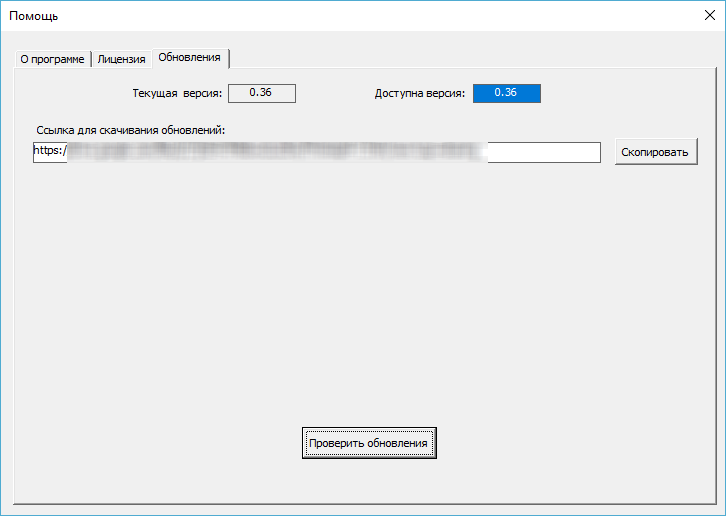 К сожалению, далеко не у всех этот сервис работает! В чём причина мне пока не ясно, но пока это не 100% работающий сервис. Остальные же могут самостоятельно получать изменения адреса скачивания обновлений, в случае если он сменится!
К сожалению, далеко не у всех этот сервис работает! В чём причина мне пока не ясно, но пока это не 100% работающий сервис. Остальные же могут самостоятельно получать изменения адреса скачивания обновлений, в случае если он сменится!
